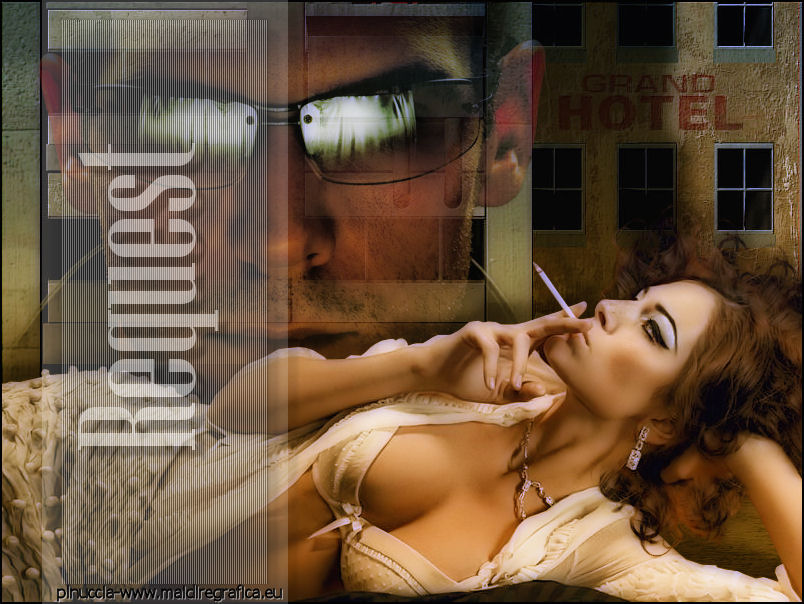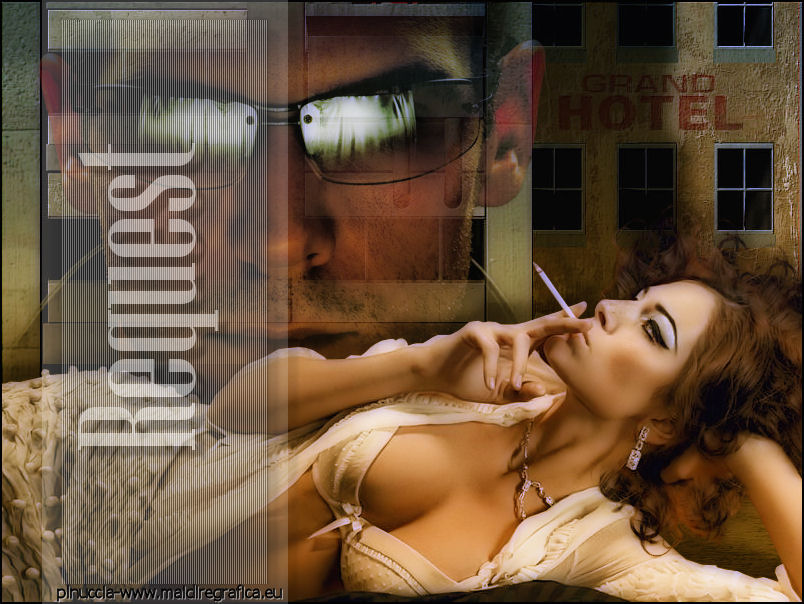REQUEST
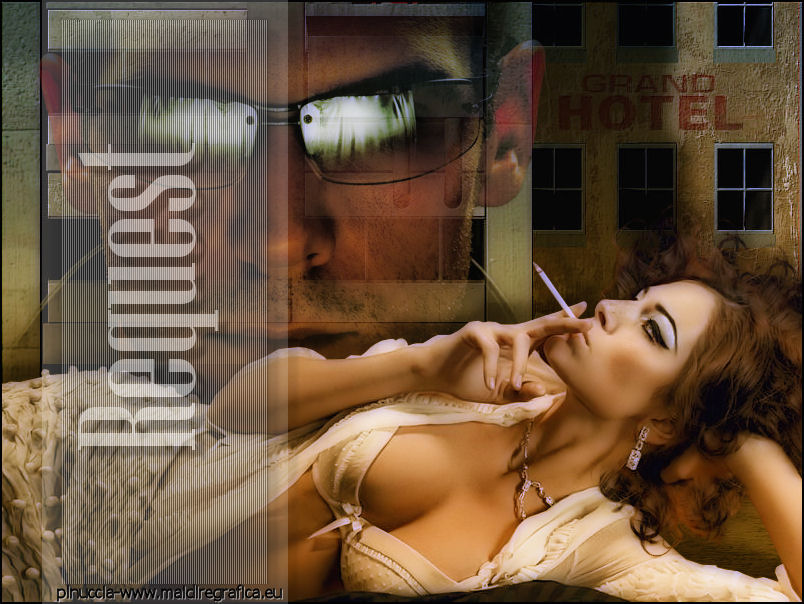
Ringrazio Margarethe per avermi permesso di tradurre i suoi tutorial.

qui puoi trovare qualche risposta ai tuoi dubbi.
Se l'argomento che ti interessa non Ŕ presente, ti prego di segnalarmelo.
Questo tutorial Ŕ stato scritto con PSP X2, ma pu˛ essere eseguito anche con le altre versioni di PSP.
Per tradurlo, ho usato PSP X.
Occorrente:
Materiale qui
I tubes sono di Angelo.
L'immagine di sfondo Ŕ di Andrea.
Filtri.
Xero - Porcelain qui
Nik Software - Color Efex Pro qui
FM Tile Tools - Blend emboss qui

Imposta il colore di primo piano con #030303,
e il colore di sfondo con il bianco.
1. Apri una nuova immagine trasparente 800 x 600 pixels.
Selezione>Seleziona tutto.
Apri l'immagine City.jpg e vai a Modifica>Copia.
Torna al tuo lavoro e vai a Modifica>Incolla nella selezione.
Selezione>Deseleziona.
Effetti>Plugins>FM Tile Tools - Blend Emboss, con i settaggi standard.

Apri il tube calguismistmen2089.pspimage e vai a Modifica>Copia.
Torna al tuo lavoro e vai a Modifica>Incolla come nuovo livello.
Posiziona  il tube in alto a sinistra, come nel mio esempio. il tube in alto a sinistra, come nel mio esempio.
Abbassa l'opacitÓ di questo livello al 90%.
Livelli>Unisci>Unisci visibile.
2. Apri il tube calguissmoking27119.pspimage e vai a Modifica>Copia.
Torna al tuo lavoro e vai a Modifica>Incolla come nuovo livello.
Sposta  il tube sul bordo inferiore. il tube sul bordo inferiore.
Effetti>Effetti 3D>Sfalsa ombra.

Livelli>Unisci>Unisci visibile.
Effetti>Plugins>Nik Software - Color Efex - Bi-color Filters.
Color set Cool/Warm 4.
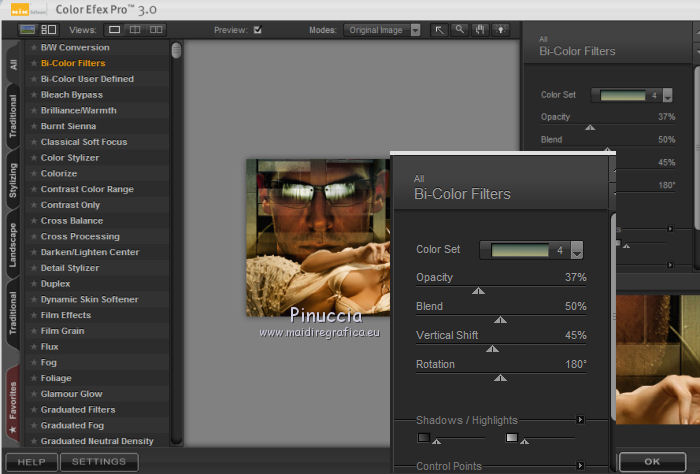
Effetti>Plugins>Xero - Porcelain, con i settaggi standard.
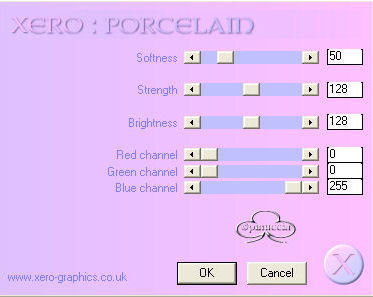
Immagine>Aggiungi bordatura, 2 pixels, simmetriche, con il colore di primo piano.
3. Livelli>Innalza livello di sfondo.
Livelli>Nuovo livello raster.
Attiva lo strumento Selezione 
clicca sull'icona Selezione personalizzata 
e imposta i seguenti settaggi.

Riempi  la selezione con il colore bianco. la selezione con il colore bianco.
Abbassa l'opacitÓ di questo livello al 20%.
Mantieni selezionato.
Livelli>Nuovo livello raster.
Selezione>Modifica>Contrai - 20 pixels.
Riempi  la selezione con il colore bianco. la selezione con il colore bianco.
Abbassa l'opacitÓ di questo livello al 35%.
Selezione>Deseleziona.
Effetti>Effetti di trama>Veneziana.

Effetti>Effetti 3D>Sfalsa ombra.
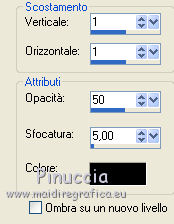
Ripeti l'Effetto Sfalsa ombra, cambiando verticale e orizzontale con -1.
Chiudi il livello inferiore.
Livelli>Unisci>Unisci visibile.
4. Sul livello Uniti: Effetti>Effetti 3D>Sfalsa ombra, con i settaggi standard.
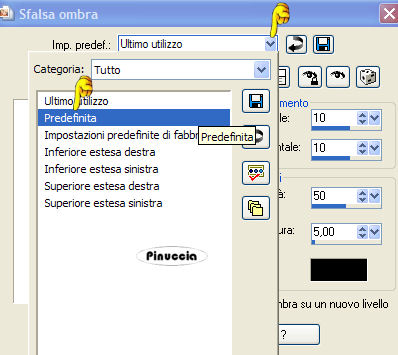
Livelli>Unisci>Unisci visibile.
Apri il file schrifttube e vai a Modifica>Copia.
Torna al tuo lavoro e vai a Modifica>Incolla come nuovo livello.
Sposta  il testo sulla striscia a sinistra. il testo sulla striscia a sinistra.
Abbassa l'opacitÓ di questo livello al 45%.
Effetti>Effetti 3D>Sfalsa ombra, con i settaggi standard.
Aggiungi il tuo nome e/o il tuo watermark.
Livelli>Unisci>Unisci tutto e salva in formato jpg.

Le vostre versioni. Grazie

Ceylan

Se hai problemi o dubbi, o trovi un link non funzionante,
o anche soltanto per un saluto, scrivimi
23 Febbraio 2011
|
|